안녕하세요. 오션라이트에이아이 백승기연구원입니다.
이번 글에서는 파이썬설치와 기본적인 설정을 하는 법을 알아보겠습니다.
파이썬은 윈도우, 맥, 리눅스 등의 운영체제에서 사용할 수 있으며, 이번 글에서는 윈도우 환경에 설치하는 방법에 대해서 알아보겠습니다.
Anaconda 설치하기
저는 파이썬을 Anaconda3를 이용해서 사용합니다.
Anaconda3는 프롬프트창을 활용하여 파이썬을 사용할 수 있게 해주고, 파이썬을 사용하기 위한 가상환경을 제공해줍니다.
해당링크를 통해 Anaconda를 설치해보겠습니다.

그림 1.과 같이 사용자의 환경에 맞는 Anaconda를 설치해 보겠습니다.
일단은 윈도우환경에서 설치를 시작하겠습니다.

그림 2 - 1.과 같이 설치를 진행하겠습니다.

그림 2 - 2.는 아나콘다 설치과정에서 중요한 부분입니다.
두번째 체크박스를 보시면 Anaconda3를 환경변수에 추가할 것인지 물어봅니다.
따로 환경변수를 설정해 줄 수 있지만, 여기서 체크를 하고 환경변수에 Anaconda3을 추가해보도록 하겠습니다.
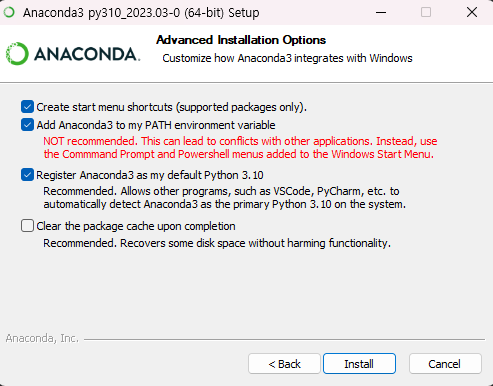
설치가 완료되었으면 환경변수에 제대로 설정이 되었는지 확인해 보겠습니다.

그림 3 - 1.과 같이 윈도우 메뉴에서 환경변수를 검색하면 시스템 환경변수 편집이라는 메뉴가 나타납니다.

그림 3 - 1.의 메뉴를 통해 들어가면 그림 3 - 2.와 같은 메뉴가 나타나고 창 하단의 환경변수메뉴를 클릭합니다.
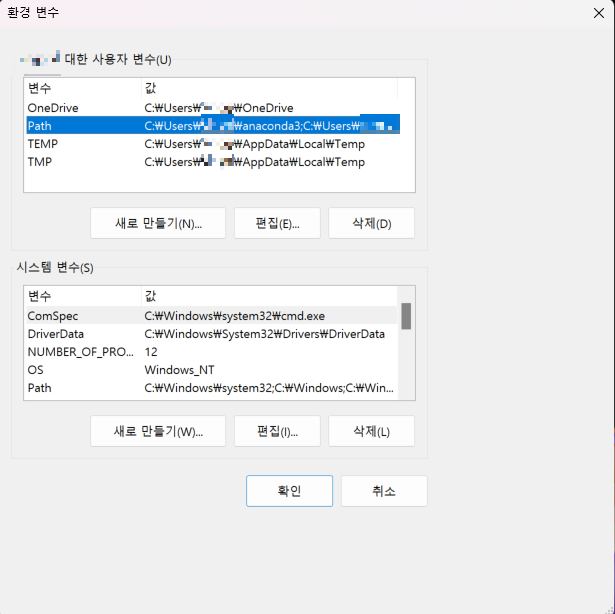
그림 3 - 3.의 상단에 사용자변수라는 화면이 있고, Path라는 변수의 편집에 들어가면 다음과 같이 나오게 됩니다.
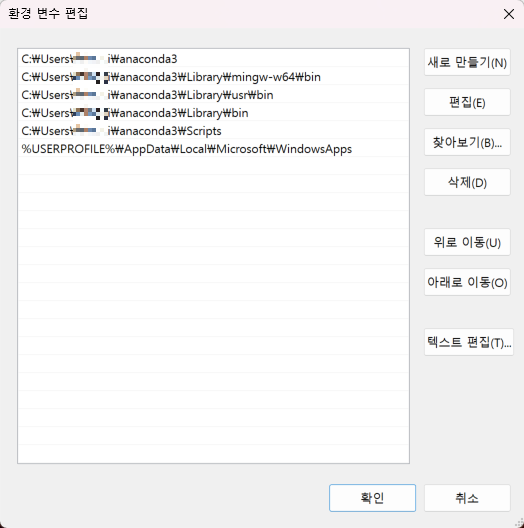
그림 3 - 4.를 보면 아나콘다와 관련된 경로들이 환경변수에 제대로 등록된 것을 확인할 수 있습니다.
환경변수의 경우 사용자가 사용환경에 맞게 따로 등록하거나 삭제할 수 있습니다.
Anaconda3를 통해 파이썬 프롬프트창 열어보기

그림 4.와 같이 해당 경로의 폴더를 찾아보면 Anaconda3가 설치된 것을 확인할 수 있습니다.
이제 Anaconda 프롬프트를 실행시켜 보도록 하겠습니다.
Anaconda 프롬프트 실행


그림 5.와 같이 윈도우 메뉴에서 Anaconda 프롬프트를 검색하여 실행하면 그림 6.과 같이 나타납니다.
이제 Anaconda를 사용하여 파이썬을 사용할 준비가 되었습니다.
Anaconda 프롬프트에서 파이썬 실행시키기
Anaconda 프롬프트에서 파이썬을 실행시켜 보도록 하겠습니다.

그림 7.과 같이 python이라는 명령어를 실행하면 파이썬 이 실행됩니다.
해당 화면에서 파이썬 코드를 실행할 수 있습니다.
Anaconda 가상환경 생성하기
우리는 Anaconda 프롬프트를 파이썬 코드를 직접 작성하는것이 아니라 파이썬 파일을 실행시킬때 자주 사용합니다.

그림 8.과 같이 파이썬 파일이 있는 경로에서 파이썬파일명.py를 작성하면 해당 경로에 있는 파이썬 파일이 실행됩니다.
하지만 파이썬을 사용할 때마다 필요한 모듈을 전부 설치한다면 해당 환경은 계속 무거워지게 됩니다.
Anaconda는 이러한 현상을 해결하기 위해 가상환경 생성을 지원합니다.
가상환경이란, Anaconda에서 새로운 환경을 생성하여 그 환경에 맞는 모듈을 설치하고 그 환경을 통한 파이썬 파일을 실행시킬 수 있습니다.
그럼 프롬프트창에서 가상환경을 생성해보도록 하겠습니다.

그림 9.와 같이 conda create -n 가상환경이름 이라는 명령어를 실행시키면 가상환경 생성이 완료됩니다.

그림 9.에서 y를 입력하면 그림 10.과 같이 가상환경이 생성되었다는 표시가 나오고 가상환경을 실행시키는 방법을 알려주고 있습니다.

또한 그림 11.과 같이 해당 경로로 들어가보면 가상환경폴더가 새로 생성된 것을 확인할 수 있습니다.
가상환경 실행해보기
이제 우리가 생성한 가상환경을 실행시켜보도록 하겠습니다.
프롬프트창에서 conda activate 가상환경이름을 입력하면 파이썬 환경이 바뀌게 됩니다.

그림 12.를 보시면 기본 경로 앞에 (base)라는 이름이 (test)로 바뀐것을 확인할 수 있습니다.
base환경은 말 그대로 Anaconda를 설치할 때 같이 설치된 기본 환경입니다.
test환경은 우리가 위에서 새로 생성한 가상환경입니다.
우리는 주로 가상환경을 생성하여 그 가상환경에 모듈을 설치하여 파이썬 코드를 실행시키게 됩니다.
마치며
이번 글에서는 Anaconda3를 통해 파이썬을 설치하고 Anaconda 프롬프트에서 가상환경을 생성해서 실행시켜 보았습니다.
다음 글에서는 생성한 가상환경에서 모듈을 설치해 보고, 파이썬을 사용할때 필요한 GPU세팅을 하는 방법에 대해서 알아보겠습니다.
'Python 기초' 카테고리의 다른 글
| Python 기초(Anaconda GPU 세팅하기) (0) | 2023.04.11 |
|---|---|
| Python 기초(가상환경에 파이썬 설치하기) (0) | 2023.04.06 |
| Google Colab 사용해보기 (0) | 2023.03.30 |
| Python 기초(Python의 역사) (1) | 2023.03.14 |




댓글